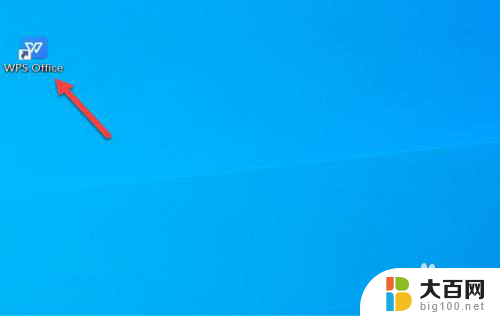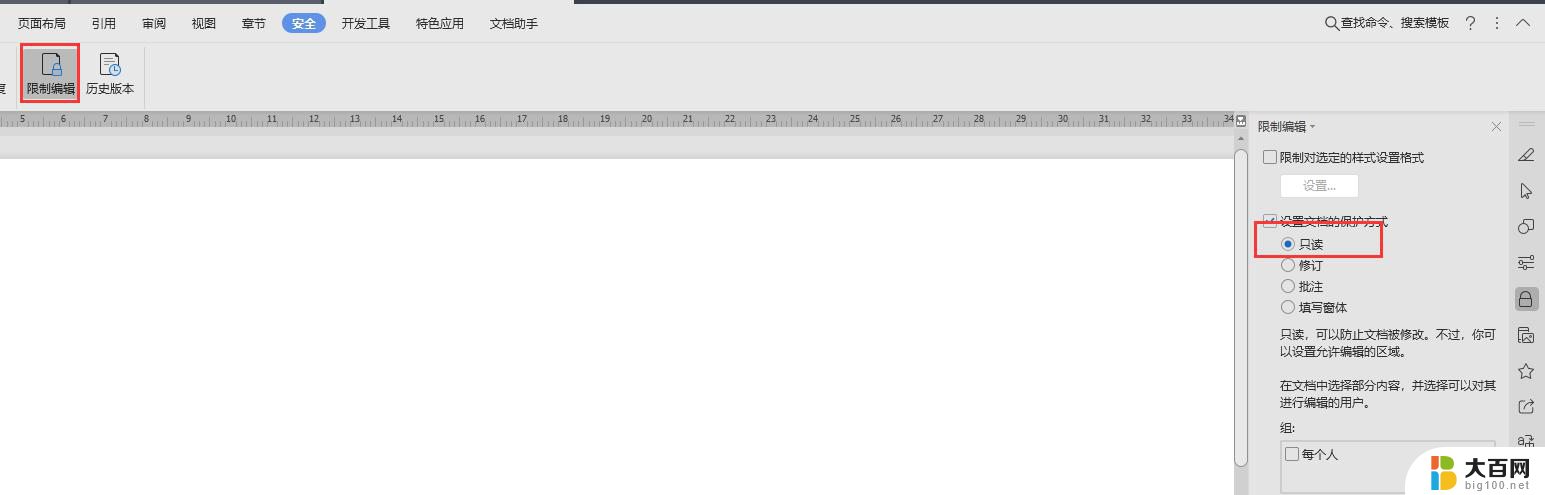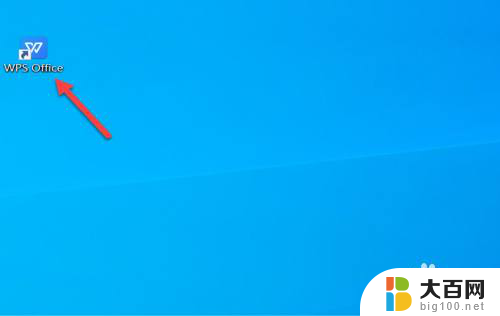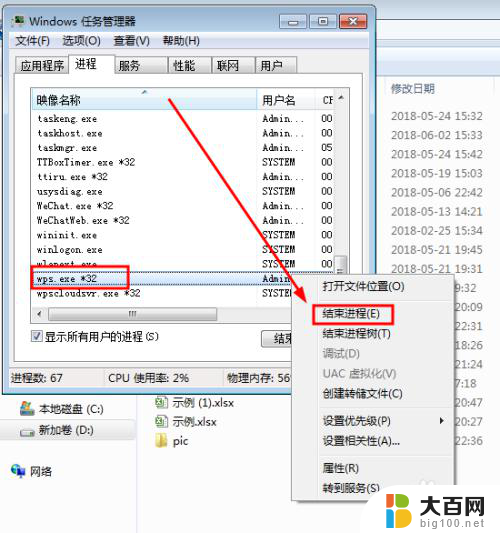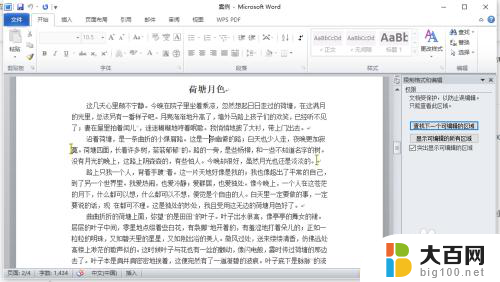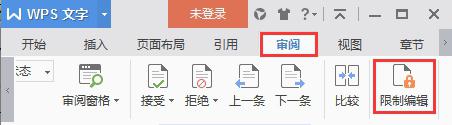wps打开就是只读怎么取消 wps文档被锁定为只读模式怎么解锁
更新时间:2024-07-13 16:02:44作者:yang
在使用WPS文档时,有时候会遇到文档被锁定为只读模式的情况,当我们想要对文档进行修改或编辑时,却发现无法进行操作,这时就需要解除文档的只读模式。要取消WPS文档的只读模式,我们可以通过一些简单的操作来实现。接下来我们将介绍一些方法来解锁WPS文档,让您轻松地对文档进行编辑和修改。
具体步骤:
1.在电脑上点击打开WPS Office文档。
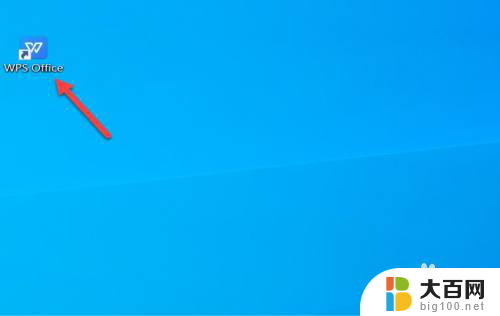
2.在文档界面,点击审阅。
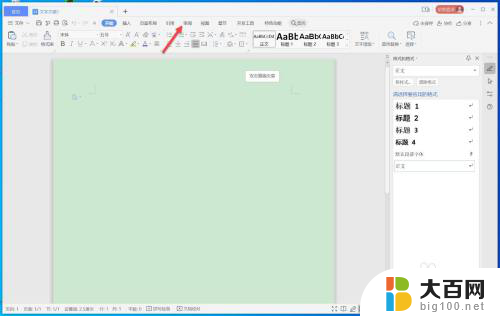
3.点击限制编辑。

4.找到勾选的只读模式。
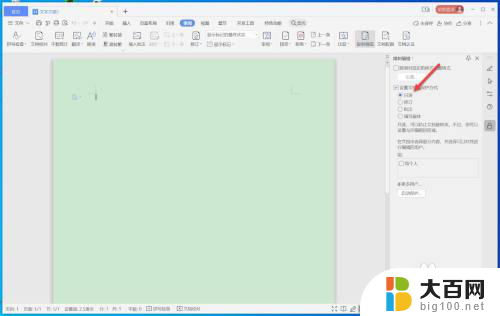
5.去掉只读模式前的勾选,选择修订或其它模式。
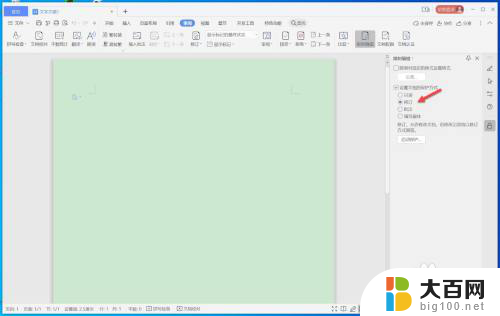
以上就是如何取消wps打开就是只读的全部内容,希望这些方法能够对碰到同样问题的朋友们有所帮助,请参照小编的方法来处理吧。